現在市面上的移動裝置實在多到一個可怕的地步
在大眾交通工具往四週看一看就可以得證
但這些裝備間可使用的格式...比例...解析度往往大不相同
同一段影片沒經過轉檔很難很順暢的在該裝備上使用
網路上有許多人會推薦免費軟體"格式工廠"來進行這項工作
但狐仔現在要推薦的是自己已使用多年的一套好軟體(重點它是免費的)
Any Video Converter
此軟體提供了多種格式的快速轉檔...詳情可以點上圖到官網瞧一下
今天狐仔利用這篇把自己常利用的功能做一次使用教學
希望能幫助到越來越多的行動裝置所有人
首先請到此網頁下載軟體
完成後請安裝它並執行之(有繁體中文可選擇)
開始的畫面如下

可以看到其實畫面上就有提示你開如何開始了
所以我們也依畫面指示動作
點擊添家視訊後會跳出Windows的開啟舊檔視窗
從這裡去找到你想要轉換的影音檔
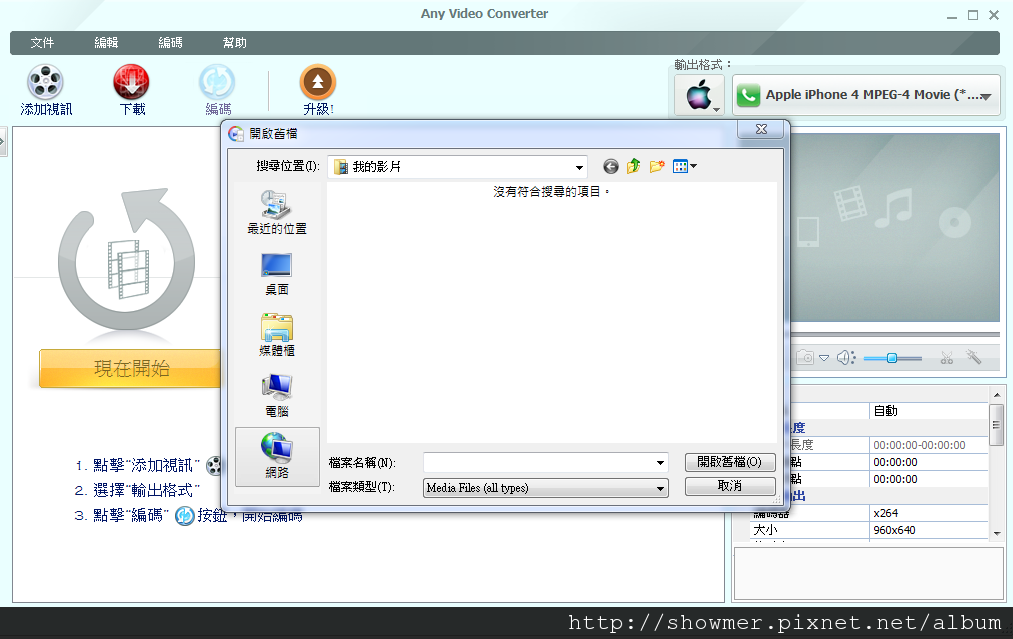
點選好後會在程式的視窗欄位出現所選的影片
此時如有裁剪影片的需求
請點選紅框圖示

可以進入裁切畫面
紅框為設定啟始點...黃框為設定終點
設定完成後apply(是的...此功能於目前截稿版本尚未繁體中文化)

完成後選擇要轉換的格式
首先要選擇你想轉換的檔案格式是想轉到哪一種產品上
所以第一個icon點選後有一下拉式選單可供選擇

因為狐仔手中只有Apple系列的產品...所以讓大家先看一下Apple系的快截選單

再來是市場端型號極多的Android產品
因為型號也太多了...所以此工具只列了幾個代表性的型號
(您沒看錯...Note II 規格已支援)
有需要的朋友可能要自行查一下哪一樣規格符合你的需要
或是在廠牌分類時點選Video Files或Audio Files去自行設定

然後點選編碼便可完成格式轉檔
點選打開輸出目錄就可以找到您所要的轉檔
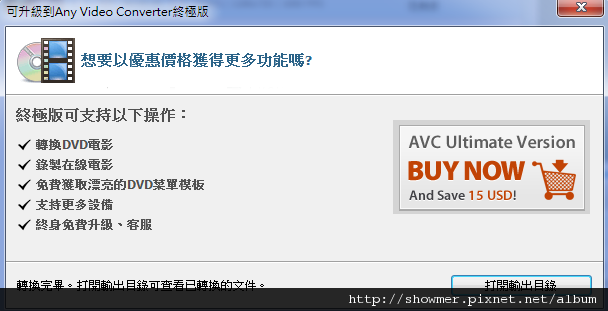
如果您想變更轉檔的完成目的地可以點選藍框處進行設定

最後介紹如何下載youtube
Copy你想下載的影片網址後
點選第一張圖中的下載icon後會出現

再點開始下載便可
另外...知名部落客阿福也提供了免安裝版給大家下載...點我前往
以上希望能幫助到有影音轉檔需求的朋友們
如果您喜歡可以到傻瓜狐狸的粉絲團追蹤更多的訊息
原文發表於傻瓜狐狸的雜碎物品




 留言列表
留言列表